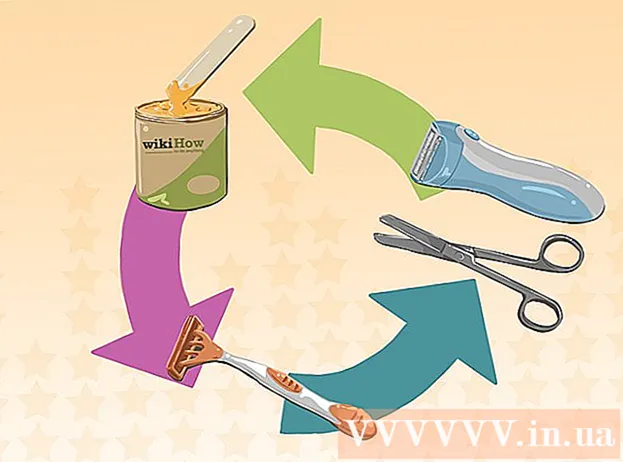Autor:
Helen Garcia
Datum Stvaranja:
20 Travanj 2021
Datum Ažuriranja:
1 Srpanj 2024

Sadržaj
- Koraci
- Metoda 1 od 3: Dobivanje virtualnog DJ -a
- Metoda 2 od 3: Predstavljanje virtualnog DJ -a
- Metoda 3 od 3: Korištenje virtualnog DJ -a
- Savjeti
- Upozorenja
Virtualni DJ je softver za miješanje zvuka koji simulira pravu DJ opremu. Virtualni DJ možete koristiti za uvoz MP3 pjesama i miješanje zvukova pomoću slojevitih pjesama. Virtualni DJ dopustit će svakome da miješa glazbu bez kupovine skupe opreme.
Koraci
Metoda 1 od 3: Dobivanje virtualnog DJ -a
 1 Virtualni DJ virtualna je zamjena za stvarnu opremu. CD playeri koje koriste DJ-i imaju više mogućnosti od konvencionalnih Hi-Fi CD playera; Isto tako, VirtualDJ ima više funkcionalnosti nego, na primjer, iTunes. To vam omogućuje miješanje pjesama dok istovremeno svirate dvije (ili više) pjesama.Možete prilagoditi brzinu reprodukcije kako biste sinkronizirali tempo pjesama i primijenili različite efekte, poput petlje.
1 Virtualni DJ virtualna je zamjena za stvarnu opremu. CD playeri koje koriste DJ-i imaju više mogućnosti od konvencionalnih Hi-Fi CD playera; Isto tako, VirtualDJ ima više funkcionalnosti nego, na primjer, iTunes. To vam omogućuje miješanje pjesama dok istovremeno svirate dvije (ili više) pjesama.Možete prilagoditi brzinu reprodukcije kako biste sinkronizirali tempo pjesama i primijenili različite efekte, poput petlje. - Iako je Virtual DJ prilično moćan, mnogi profesionalni DJ -i preferiraju pravu opremu.
 2 Utvrdite ispunjava li vaše računalo minimalne sistemske zahtjeve. Virtualni DJ troši neke računalne resurse za miješanje i sinkronizaciju pjesama. Cjeloviti popis preporučenih hardverskih zahtjeva možete pronaći ovdje, a minimalni zahtjevi su sljedeći:
2 Utvrdite ispunjava li vaše računalo minimalne sistemske zahtjeve. Virtualni DJ troši neke računalne resurse za miješanje i sinkronizaciju pjesama. Cjeloviti popis preporučenih hardverskih zahtjeva možete pronaći ovdje, a minimalni zahtjevi su sljedeći: - Windows XP ili Mac iOS 10.7.
- 512 MB (Windows) ili 1024 MB (Mac) RAM -a.
- 20-30 MB slobodnog prostora na tvrdom disku.
- Zvučna kartica kompatibilna s DirectX -om ili CoreAudio -om.
- Intelov procesor.
 3 Preuzmite Virtual DJ. Slijedite upute na ekranu za instaliranje softvera.
3 Preuzmite Virtual DJ. Slijedite upute na ekranu za instaliranje softvera. - Virtualni DJ 8 zahtijeva moćno računalo (gore navedene preporuke potražite na poveznici) jer je ovo najnovija verzija programa s povećanim mogućnostima. No Virtual DJ 7 ažuriran je i poboljšavan 18 godina, pa ova verzija stabilno radi na gotovo svakom računalu.
- Ako ne možete pristupiti gore navedenoj Virtual DJ stranici za preuzimanje, možete preuzeti program s druge web stranice (pretražite internet).
 4 Pretplatite se na Virtual DJ streaming uslugu. Ako ćete aktivno miješati glazbu, ovo je neprocjenjiva usluga - svaka pjesma koja se ne nalazi u vašoj knjižnici automatski će joj se dodati na vaš zahtjev. Pretplata košta 10 USD mjesečno ili 299 USD kao jednokratna uplata.
4 Pretplatite se na Virtual DJ streaming uslugu. Ako ćete aktivno miješati glazbu, ovo je neprocjenjiva usluga - svaka pjesma koja se ne nalazi u vašoj knjižnici automatski će joj se dodati na vaš zahtjev. Pretplata košta 10 USD mjesečno ili 299 USD kao jednokratna uplata. - Za povezivanje Virtualnog DJ-a sa stvarnom opremom morate platiti jednokratnu licencnu pristojbu od 50 USD.
Metoda 2 od 3: Predstavljanje virtualnog DJ -a
 1 Nakon pokretanja programa odaberite "Glavno sučelje". Sučelje je izgled programa, a različite teme (skinovi) imaju različite razine složenosti. Odaberite "Glavno sučelje" ako ste tek počeli koristiti Virtual DJ. Virtualni DJ je moćan i najvjerojatnije ćete htjeti isprobati sve njegove mogućnosti. Odolite iskušenju i prvo naučite osnove.
1 Nakon pokretanja programa odaberite "Glavno sučelje". Sučelje je izgled programa, a različite teme (skinovi) imaju različite razine složenosti. Odaberite "Glavno sučelje" ako ste tek počeli koristiti Virtual DJ. Virtualni DJ je moćan i najvjerojatnije ćete htjeti isprobati sve njegove mogućnosti. Odolite iskušenju i prvo naučite osnove.  2 Uvezite biblioteku u Virtual DJ. Kada prvi put pokrenete program, od vas će se tražiti da odaberete mapu u kojoj su pohranjene glazbene datoteke. Pomoću istraživača sustava pronađite i odaberite takve mape.
2 Uvezite biblioteku u Virtual DJ. Kada prvi put pokrenete program, od vas će se tražiti da odaberete mapu u kojoj su pohranjene glazbene datoteke. Pomoću istraživača sustava pronađite i odaberite takve mape. - Korisnici ITunes -a mogu odabrati datoteku “iTunes Music Library.xml” koja se nalazi u mapi “My Music” - “iTunes Library”.
 3 Pogledajte virtualno DJ sučelje. Ima tri glavna područja:
3 Pogledajte virtualno DJ sučelje. Ima tri glavna područja: - Aktivni oblik vala. Ovdje možete vidjeti ritam pjesme. Aktivni valni oblik sastoji se od dva dijela: valnog oblika i proračunate mreže otkucaja (CBG). Gornji dio (valni oblik) prikazuje dinamiku glazbe. Markeri (obično kvadratni) prikazuju oštre, glasne zvukove, poput udara bubnja ili vokala. To vam omogućuje da pratite glavni ritam svoje mješovite pjesme. Donji dio (CBG) prikazuje tempo pjesme tako da možete pratiti ritam čak i ako ga ne čujete.
- Palube. Služi za miješanje pjesama. Zamislite da u svaku palubu ubacite jednu pjesmu - Virtualni DJ simulirat će upravljačku ploču i gramofon (baš kao u pravoj opremi). Lijeva paluba predstavljena je plavim zaslonom, a desna paluba crvenom bojom.
- Lijeva paluba. Simulira funkcije konvencionalnog fonograma.
- Desna paluba. Omogućuje vam istovremeno reproduciranje i uređivanje pjesama.
- Tablica za miješanje (mikser). Ovdje možete podesiti glasnoću desne i lijeve palube, kao i desnog i lijevog kanala te druge aspekte zvuka.
 4 Za rad sa pjesmama jednostavno ih povucite i ispustite u Virtual DJ (bilo koja paluba). U većini slučajeva lijeva paluba prikazuje pjesmu koja se trenutno reproducira, a desna palica koja će se reproducirati. Pomoću odjeljka za odabir datoteka (pri dnu zaslona) možete pronaći pjesme i audio datoteke.
4 Za rad sa pjesmama jednostavno ih povucite i ispustite u Virtual DJ (bilo koja paluba). U većini slučajeva lijeva paluba prikazuje pjesmu koja se trenutno reproducira, a desna palica koja će se reproducirati. Pomoću odjeljka za odabir datoteka (pri dnu zaslona) možete pronaći pjesme i audio datoteke.  5 Promijenite temu (kožu) i postavke u izborniku "Konfiguracija" (u gornjem desnom kutu). U ovom izborniku možete postaviti Virtual DJ da miješa pjesme, uređuje ih i izvodi druge radnje prema vašim potrebama. Pritisnite Konfiguriraj da biste vidjeli dostupne opcije. Neki od njih su prilično napredni, poput "Daljinskog upravljanja" i "Mreže"; kliknite "Skinovi" za proširenje popisa dostupnih opcija.
5 Promijenite temu (kožu) i postavke u izborniku "Konfiguracija" (u gornjem desnom kutu). U ovom izborniku možete postaviti Virtual DJ da miješa pjesme, uređuje ih i izvodi druge radnje prema vašim potrebama. Pritisnite Konfiguriraj da biste vidjeli dostupne opcije. Neki od njih su prilično napredni, poput "Daljinskog upravljanja" i "Mreže"; kliknite "Skinovi" za proširenje popisa dostupnih opcija.  6 Preuzmite nove skinove za pristup novim značajkama i dizajnu. Na web stranici Virtual DJ pronaći ćete popis skinova i značajki koje možete preuzeti. Ove će vam funkcije omogućiti prilagodbu programa prema vašim željama. Skinove ocjenjuje i provjerava antivirusni program i možete pronaći željenu temu.
6 Preuzmite nove skinove za pristup novim značajkama i dizajnu. Na web stranici Virtual DJ pronaći ćete popis skinova i značajki koje možete preuzeti. Ove će vam funkcije omogućiti prilagodbu programa prema vašim željama. Skinove ocjenjuje i provjerava antivirusni program i možete pronaći željenu temu.  7 Osnovni gumbi i funkcije Virtual DJ -a. Većina virtualnih gumba označena je jednostavnim simbolima.
7 Osnovni gumbi i funkcije Virtual DJ -a. Većina virtualnih gumba označena je jednostavnim simbolima. - Reproduciraj / pauziraj. Omogućuje vam pauziranje reprodukcije pjesme i reproduciranje s mjesta na kojem ste pauzirali.
- Stop. Zaustavlja reprodukciju i premotava pjesmu na početak.
- Konsolidacija ritma. Zaključava ritam pjesme i osigurava da su svi zadaci koje izvršavate usklađeni s tim ritmom. Na primjer, ako želite grebati (u lijevoj ili desnoj palubi), pritisnite ovaj gumb kako biste bili sigurni da se disk reproducira u ritmu pjesme. Beat Lock daje virtualnom DJ -u prednost u odnosu na konvencionalnu DJ opremu.
- Ubrzati. Omogućuje vam povećanje ili smanjenje brzine reprodukcije pjesme, poznate i kao BPM (otkucaji u minuti). Pomaknite klizač prema gore da biste smanjili brzinu reprodukcije pjesme ili prema dolje da biste je povećali. Ova je funkcija neophodna pri miješanju pjesama radi sinkronizacije njihovih brzina reprodukcije.
 8 Za više informacija pogledajte Virtual DJ wiki. Virtualni DJ ima ogroman broj funkcija; kako biste ih istražili, posjetite Virtual DJ wiki stranice za širok raspon internetskih vodiča.
8 Za više informacija pogledajte Virtual DJ wiki. Virtualni DJ ima ogroman broj funkcija; kako biste ih istražili, posjetite Virtual DJ wiki stranice za širok raspon internetskih vodiča.
Metoda 3 od 3: Korištenje virtualnog DJ -a
 1 Koristite Virtual DJ za organiziranje svoje glazbene biblioteke (zbirke glazbenih datoteka). Da biste to učinili, pomoću filtara možete pronaći popularne pjesme, pjesme s istim ritmom, pristupiti popisima za reprodukciju i još mnogo toga. Ovo je važno ako želite postati javni DJ i potreban vam je brz pristup pjesmama koje želite.
1 Koristite Virtual DJ za organiziranje svoje glazbene biblioteke (zbirke glazbenih datoteka). Da biste to učinili, pomoću filtara možete pronaći popularne pjesme, pjesme s istim ritmom, pristupiti popisima za reprodukciju i još mnogo toga. Ovo je važno ako želite postati javni DJ i potreban vam je brz pristup pjesmama koje želite.  2 Upotrijebite crossfader za stvaranje glatkih prijelaza između zapisa. DJ -evi su poznati po sviranju pjesama bez pauze. Pomoću crossfadera postavite vrijeme i brzinu prijelaza. Vodoravni klizač između paluba je klizač crossfader. Pomicanjem klizača prema jednoj palubi, staza s te palube će se preklapati s staze s druge palube.
2 Upotrijebite crossfader za stvaranje glatkih prijelaza između zapisa. DJ -evi su poznati po sviranju pjesama bez pauze. Pomoću crossfadera postavite vrijeme i brzinu prijelaza. Vodoravni klizač između paluba je klizač crossfader. Pomicanjem klizača prema jednoj palubi, staza s te palube će se preklapati s staze s druge palube.  3 Sinkronizirajte valni oblik pomoću klizača za brzinu. Pokušajte sinkronizirati vrhove valnog oblika. Da biste to učinili, upotrijebite dva okomita klizača za podešavanje BPM -a svake pjesme i njihovu sinkronizaciju.
3 Sinkronizirajte valni oblik pomoću klizača za brzinu. Pokušajte sinkronizirati vrhove valnog oblika. Da biste to učinili, upotrijebite dva okomita klizača za podešavanje BPM -a svake pjesme i njihovu sinkronizaciju. - Ponekad Virtual DJ analizira pjesme i pogrešno izračunava CBG, pa naučite sinkronizirati ritam po uhu bez oslanjanja na program.
- Sinkronizacija zapisa olakšava prelazak s jedne pjesme na drugu.
 4 Podesite ekvilajzer. Svaka paluba ima tri EQ klizača za podešavanje zvuka vaših pjesama.
4 Podesite ekvilajzer. Svaka paluba ima tri EQ klizača za podešavanje zvuka vaših pjesama. - Bas. To su najniže frekvencije. Duboki i glasni zvukovi.
- Srednje frekvencije. Uglavnom vokalne i gitarske frekvencije. Ne jako duboko i ne jako prodorno.
- Visoke frekvencije. Obično će pomicanje ovog klizača utjecati na zvuk bubnjeva i sve visoke zvukove.
 5 Koristite glazbene efekte. Na primjer, možete stvoriti house ili techno remikse. Program dolazi s raznim efektima kao što su flanger, echo i drugi.
5 Koristite glazbene efekte. Na primjer, možete stvoriti house ili techno remikse. Program dolazi s raznim efektima kao što su flanger, echo i drugi. - Ugrađeni uzorak za uzorkovanje omogućuje vam reprodukciju mikseva sa širokim rasponom efekata. Uzorak možete koristiti i kao sekvencer za stvaranje mikseva u stvarnom vremenu.
 6 Upotrijebite BPM analizator da biste dobili trenutne informacije o tempu svojih pjesama. Prije reprodukcije pjesama, odaberite ih, desnom tipkom miša kliknite na njih i odaberite "Postavi" - "Analiziraj BPM". Za miješanje odaberite pjesme sa sličnim BPM vrijednostima. Trebat će neko vrijeme, ali će vas spasiti od izračunavanja tempa pjesama u hodu.
6 Upotrijebite BPM analizator da biste dobili trenutne informacije o tempu svojih pjesama. Prije reprodukcije pjesama, odaberite ih, desnom tipkom miša kliknite na njih i odaberite "Postavi" - "Analiziraj BPM". Za miješanje odaberite pjesme sa sličnim BPM vrijednostima. Trebat će neko vrijeme, ali će vas spasiti od izračunavanja tempa pjesama u hodu. - Na primjer, ako pjesma u palubi A ima BPM od 128 i želite je pomiješati sa pjesmom u palubi B pri BPM od 125, postavite 8 na +2,4. Budući da druga pjesma ne zvuči kroz zvučnike, možete vratiti postavke na 0,0 klikom na ikonu točke pokraj klizača. Ne pokušavajte miješati pjesme u potpuno drugačijim tempima - zvučat će loše.
 7 Pomoću funkcije povratne informacije aktivirajte automatsko stvaranje popisa pjesama. Ova značajka preporučuje pjesme koje možete svirati istim ključem i ritmom. Ali možete igrati što god želite bez obzira na preporuku. Pjesme se obično odabiru prema sličnim BPM vrijednostima kako bi se olakšalo miješanje.
7 Pomoću funkcije povratne informacije aktivirajte automatsko stvaranje popisa pjesama. Ova značajka preporučuje pjesme koje možete svirati istim ključem i ritmom. Ali možete igrati što god želite bez obzira na preporuku. Pjesme se obično odabiru prema sličnim BPM vrijednostima kako bi se olakšalo miješanje.  8 Povežite Virtual DJ -a s drugom opremom. VirtualDJ kompatibilan je s većinom DJ opreme. Da biste to učinili, pokrenite program i spojite opremu; ako želite unijeti bilo kakve promjene, VirtualDJ podržava programski jezik VDJScript, koji vam omogućuje da ponovo kodirate program prema svojim željama.
8 Povežite Virtual DJ -a s drugom opremom. VirtualDJ kompatibilan je s većinom DJ opreme. Da biste to učinili, pokrenite program i spojite opremu; ako želite unijeti bilo kakve promjene, VirtualDJ podržava programski jezik VDJScript, koji vam omogućuje da ponovo kodirate program prema svojim željama.  9 Eksperiment. Najbolji način da naučite sve značajke Virtual DJ -a je korištenje programa. Postoji toliko različitih značajki i rješenja problema da se ne isplati usredotočiti na ovaj program. Usredotočite se na sebe i svoju kreativnost. Gledajte video vodiče na YouTubeu, čitajte forum na web stranici Virtual DJ i pitajte svoje prijatelje za savjet ako imate problema.
9 Eksperiment. Najbolji način da naučite sve značajke Virtual DJ -a je korištenje programa. Postoji toliko različitih značajki i rješenja problema da se ne isplati usredotočiti na ovaj program. Usredotočite se na sebe i svoju kreativnost. Gledajte video vodiče na YouTubeu, čitajte forum na web stranici Virtual DJ i pitajte svoje prijatelje za savjet ako imate problema.
Savjeti
- Najbolje je pomicati ritam pjesme i istovremeno svirati drugu pjesmu na drugoj palubi. Ovo će stvoriti brzi remiks pjesme.
- Većinu klizača možete vratiti na zadani položaj desnim klikom na klizače.
- Koristite Virtual DJ Home Edition ako želite raditi s osnovnim funkcijama programa. Ova verzija programa zauzima manje prostora na tvrdom disku i ima pojednostavljeno sučelje.
Upozorenja
- Funkcija Lock Beat ne primjenjuje se na pjesme s različitim ritmovima i u slučajevima kada je program pogrešno izračunao CBG. U tom slučaju uvijek možete isključiti ovu funkciju i raditi s ritmom prikazanim u prozoru zvučnog vala za ručnu sinkronizaciju pjesama. S vremenom ćete moći sinkronizirati pjesme po uhu (umjesto da se oslanjate na program).